VB实验指导
可视化工具(VB)实验指导书

《可视化程序设计》课程实验指导书前言1.实验总体目标《可视化开发工具》课是电信、电子专业的主要课程,也是一门实践性很强的课程。
Visual Basic是一种有代表性的较流行的可视化语言,利用它使得创建具有专业外观的用户界面的编程工作简单易行。
安排实验教学的目的是使学生通过上机,进一步加深对课程内容的消化和理解,提高编程技术,提高实际应用能力,并为今后进一步学习和使用Visual Basic 打下良好的基础。
通过本实验课程的学习,应能达到下列基本要求:掌握调试程序的基本方法及上机操作方法;掌握VB语言程序设计的方法及编程技巧;能够根据要求选择正确的控件并对其设置属性及编写事件过程;能正确使用VB工具编写一般难度的应用程序。
⒉适用专业计算机⒊先修课程C语言程序设计⒋实验课时分配⒌实验环境(1)硬件要求:实验室提供PII或以上配置的微机。
(2)软件要求:安装Microsoft Visual Basic 6.0以及Microsoft Access数据库。
⒍实验总体要求要求每名学生按上机实验题目要求,参考教材及实验指导书完成相应的上机练习,并写出实验报告。
对于编程部分,每个程序要求调试通过并可以运行。
实验1 熟悉VB开发环境一、实验目的安装VB 6.0 系统,熟悉VB的集成开发环境。
二、实验类型(含验证型、设计型或综合型)验证型。
三、实验仪器VB软件光盘1张,PC机。
四、实验内容掌握VB 的安装方法和步骤,掌握VB 的多种启动和退出方法,熟悉VB 的系统集成开发环境,了解各个窗口的作用。
五、实验方法与步骤(1)VB的安装将VB 6.0的CD盘插入光驱,安装程序会自动运行,也可在“资源管理器”或“我的电脑”中找到Setup.exe文件并运行,随后就将逐步出现“向导”对话框,引导用户一步一步地进行安装操作。
(2)VB的启动方法①依照“开始”→“程序”→“Microsoft Visual Basic 6.0中文版”→“Microsoft Visual Basic 6.0中文版”的步骤启动VB。
Visual Basic实验指导
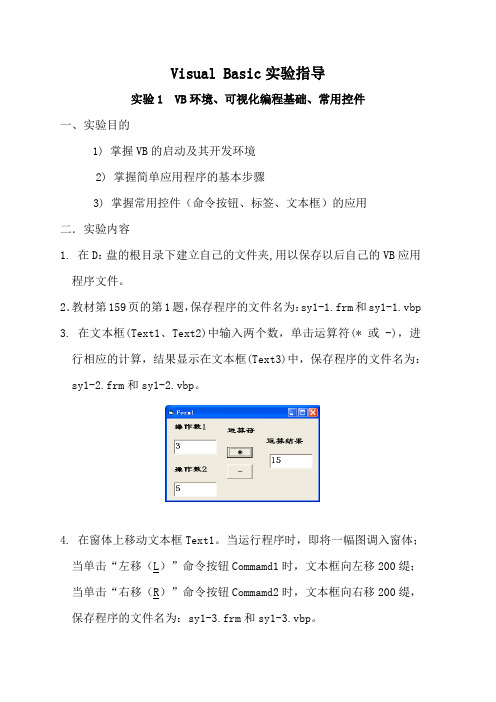
Visual Basic实验指导实验1 VB环境、可视化编程基础、常用控件一、实验目的1) 掌握VB的启动及其开发环境2) 掌握简单应用程序的基本步骤3) 掌握常用控件(命令按钮、标签、文本框)的应用二.实验内容1. 在D:盘的根目录下建立自己的文件夹,用以保存以后自己的VB应用程序文件。
2.教材第159页的第1题,保存程序的文件名为:sy1-1.frm和sy1-1.vbp 3. 在文本框(Text1、Text2)中输入两个数,单击运算符(* 或 -),进行相应的计算,结果显示在文本框(Text3)中,保存程序的文件名为:sy1-2.frm和sy1-2.vbp。
4. 在窗体上移动文本框Text1。
当运行程序时,即将一幅图调入窗体;当单击“左移(L)”命令按钮Commamd1时,文本框向左移200缇;当单击“右移(R)”命令按钮Commamd2时,文本框向右移200缇,保存程序的文件名为:sy1-3.frm和sy1-3.vbp。
实验2 VB语言基础实验一、实验目的1)掌握VB的基本数据类型及表达式的使用2)掌握标准函数的应用二.实验内容1.教材第263页的第3题,保存程序的文件名为:sy2-1.frm和sy2-1.vbp2.教材第263页的第4题,保存程序的文件名为: sy2-2.frm和sy2-2.vbp3.教材第263页的第5题,保存程序的文件名为: sy2-3.frm和sy2-3.vbp4.在文本框Text1中输入一字符串,在Label1、label2、label3中显示如图(字体为隶书14磅),保存程序的文件名为:sy2-4.frm和sy2-4.vbp5. 单击窗体,产生一个[0,100]之间的随机整数,并计算它的十六进制数和八进制数,显示结果如图.保存程序的文件名为: sy2-5.frm和sy2-5.vbp.实验3 顺序结构一、实验目的1) 掌握数据的基本输入输出2) 掌握顺序结构编制的程序二.实验内容1.教材第263页的第2题,保存程序的文件名为:sy3-1.frm和sy3-1.vbp2.在窗体上添加一个标签(Label1)和两个命令按钮(Command1、Command2) ,程序运行后,如果单击“当前时间”命令按钮,则在标图2a 图2b签中显示当前的时间,并且将“当前时间”命令按钮改为“当前日期”命令按钮(如图2a );如果单击“当前日期”命令按钮,则在标签中显示当前的日期,并且将“当前日期”命令按钮改为“当前时间”命令按钮(如图2b )。
VB实验指导书

VB实验指导书实验一 VB集成环境及简单应用程序的建立一、实验目的1.掌握VB6.0的启动与退出。
2.了解VB6.0的集成开发环境,熟悉各主要窗口的作用。
3.了解VB6.0应用程序的开发过程。
4.理解VB中对象的概念。
5.掌握在VB6.0中使用帮助的方法。
二、实验内容1.练习Visual Basic 6.0的启动与退出。
2.熟悉Visual Basic 6.0的集成开发环境,了解各主要窗口的作用。
3.创建一个简单的VB应用程序,要求在窗体上显示“欢迎进入Visual Basic 6.0”。
4.练习在Visual Basic 6.0中使用帮助的各种方法。
三、问题讨论1.简述Visual Basic 6.0的集成开发环境中各主要窗口的作用。
2.简述创建VB应用程序的基本步骤。
实验二 Visual Basic语言基础一、实验目的⒈掌握Visual Basic的数据类型和变量定义方法;⒉正确使用Visual Basic的运算符和表达式;⒊掌握Visual Basic中数据输入、输出的方法;⒋掌握Visual Basic 常用函数的使用方法;⒌学会用赋值语句构造简单的顺序结构程序。
二、实验内容1.在窗体上显示下列表达式的值(设Amt变量为字符型,值为"a";Bmt变量为整型,其值为3)。
① Bmt3② Bmt+23 ③ - Bmt ④ Bmt-12⑤ Bmt*Bmt ⑥ 10/Bmt ⑦ 10\Bmt ⑧ 9 Mod Bmt⑨ Amt & Bmt ⑩ Amt > Bmt2. 在窗体上显示下列函数的运行结果。
① cos45° ② e 3 ③ |-5|④ 字符"b"对应的ASCII 码值 ⑤ 系统日期和系统时间三、问题讨论1.VB 提供了哪些标准数据类型?2.VB 中如何识别日期常数?VB 能否识别“#2002年5月12日#”这样一个日期常数?3.逻辑型数据和其它的数据类型转换时如何转换,如其它的数据类型转换为Boolean 类型时,0会转换成什么逻辑值?当转换Boolean 值为其它的数据类型时,False 和True 将是什么?4.使用续行符应注意什么?实验三 顺序结构程序设计一、实验目的⒈ 掌握Visual Basic 语言中数据输入方法;⒉ 掌握Visual Basic 语言中数据输出方法;⒊ 正确使用Visual Basic 赋值语句; ⒋ 学会设计简单的顺序结构程序。
vb实验指导书

《Visual Basic面向对象程序设计〉第一部分实验大纲一、学时学分总学时:116 总学分:6 实验时数:32 实训课时(课程设计):20二、实验的地位、作用和目的实验课是Visual Basic 面向对象程序设计的重要实践环节。
通过实验,使学生加深理解、验证、巩固课堂教学内容,加深对可视化编程思想的理解,强化Visual Basic对程序流程控制、常用控件的属性、事件、方法的理解和使用,通过简单练习和综合实验,发挥学生的想象力和创新能力。
三、实验对象本实验开设对象为计算机系的信息与管理专业、网络与多媒体专业及组装与维护专业的专科学生,本实验为必修课程。
四、基本原理及课程简介《Visual Basic 面向对象程序设计》以Visual Basic 6.0中文版为语言背景,通过实验进一步理解程序设计的基本知识,掌握可视化程序设计的基本思想以及会用VB开发工具设计一些实用的应用程序。
在本专业的教学计划中,它是一门专业主干课,本课程在教学内容方面着重基本理论、基本知识和基本方法,在培养实践能力方面着重设计构思和设计技能的基本训练,熟练上机操作能力和分析能力,其重点在于学生的编程能力、理论联系实际的能力、程序的调试能力及创新能力。
本实验课程共开设12个实验项目。
五、实验方式与基本要求实验方式:1、由任课教师讲清实验的基本目的、方法及要求2、实验前必须制定好上机步骤,弄清实验目的;3、实验每人每次一台计算机,每次均为2小时;实验要求:1.了解VB“事件驱动”的编程机制。
掌握程序设计语言的基本知识,包括数据类型,表达式,数组等。
2. 掌握结构化程序设计的基本知识,包括顺序结构,选择结构,循环结构,过程的程序设计方法及文件的操作。
3. 掌握面向对象程序设计的概念与方法,具有一定的程序开发能力。
4. 掌握程序的调试方法,具有处理程序错误的能力。
5、要求学生掌握可视化程序设计的基本思想及利用vb设计一些使用的应用程序。
Visual Basic 实验指导

步骤: ① 进入VB环境,选择文件新建工 程命令,在其对话框选择标准 EXE. ② 在窗体上建立3个标签、1个命 令按钮和1个文本框;在属性窗 口中对各属性进行设置,
控件名 Label1 属性 Caption=“欢迎学 习Visual Basic” Font属性:字号 为二号,字体为 隶书
label2 text1 Command1
工具箱
工程资源管 理窗口
窗体设 计窗口 双击进 入代码 窗口
属性窗口
布局窗口 立即窗口
• 二实验内容 1.建立启动VB的快捷方式 (1)启动Windows,打开资源管理器,在VisualBasic的安装目录 下找到VB6.exe. (2)把鼠标光标移到Vb6.exe图标上,按住鼠标右键,把该图 标拖到桌面上,松开鼠标后,出现一个弹出式菜单; (3)单击“在当前位置创建快捷方式”,即可在桌面上建立启 动VB的快捷方式 2. 启动和退出VB 有以下几种方式启动VB (1)使用“开始”菜单中的程序命令 (2)使用“我的电脑” (3)使用“开始”菜单中的“运行”命令 (4)用上面建立的快捷方式
Visual Basic 实验指导
计算机基础教研室
实验一 Visual Basic 集成开发环境
• VB(Visual Basic)含义:Visual ——“可视化的”,是一种
开发图形户界面( 指的是BASIC语言,是一 语言, 开发图形户界面(GUI)的方法。Basic:指的是 )的方法。 指的是 语言 种简单易学的程序设计语言。两者结合, 种简单易学的程序设计语言。两者结合,使初学者能够很快地掌握 编写基于Windows环境的应用程序方法。 环境的应用程序方法。 编写基于 环境的应用程序方法 引例 VB的特点 的特点
VisualBasic案例教程实验指导课程设计
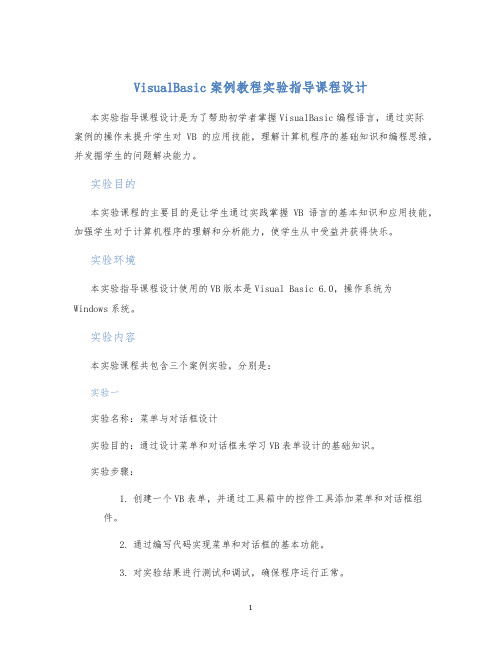
VisualBasic案例教程实验指导课程设计本实验指导课程设计是为了帮助初学者掌握VisualBasic编程语言,通过实际案例的操作来提升学生对VB的应用技能,理解计算机程序的基础知识和编程思维,并发掘学生的问题解决能力。
实验目的本实验课程的主要目的是让学生通过实践掌握VB语言的基本知识和应用技能,加强学生对于计算机程序的理解和分析能力,使学生从中受益并获得快乐。
实验环境本实验指导课程设计使用的VB版本是Visual Basic 6.0,操作系统为Windows系统。
实验内容本实验课程共包含三个案例实验,分别是:实验一实验名称:菜单与对话框设计实验目的:通过设计菜单和对话框来学习VB表单设计的基础知识。
实验步骤:1.创建一个VB表单,并通过工具箱中的控件工具添加菜单和对话框组件。
2.通过编写代码实现菜单和对话框的基本功能。
3.对实验结果进行测试和调试,确保程序运行正常。
1.能够熟练使用VB工具箱中的各类控件。
2.能够编写基本的VB代码,理解代码的工作原理。
3.能够通过测试和调试排除程序中的错误。
实验二实验名称:数据库设计实验目的:通过设计数据库来学习VB中与数据库相关的操作。
实验步骤:1.创建一个VB表单,并通过工具箱中的控件工具添加与数据库相关的控件组件。
2.设计数据库表结构,并导入数据。
3.通过VB代码实现与数据库交互的功能。
4.对实验结果进行测试和调试,确保程序运行正常。
实验要求:1.能够熟练设计和操作数据库。
2.能够编写与数据库交互的VB代码。
3.能够通过测试和调试排除程序中的错误。
实验三实验名称:控件绑定实验目的:通过绑定多个控件来学习VB中的控件操作。
1.创建一个VB表单,并通过工具箱中的控件工具添加要绑定的控件组件。
2.通过VB代码实现控件之间的数据交互和显示。
3.对实验结果进行测试和调试,确保程序运行正常。
实验要求:1.能够熟练使用VB中的控件。
2.能够编写基本的VB代码,理解代码的工作原理。
VB实验指导书

实验一、VB环境与顺序设计实验一、实验目的:1.熟悉VB的集成开发环境2.掌握开发VB应用程序的基本步骤3.学习窗体、标签、文本框和命令按钮的使用二、实验内容:1. 探索菜单栏,工具栏,工具箱,属性窗口,工程资源管理器窗口,代码窗口的使用。
2.编写一个简单的文本缩放程序,图形界面包括一个文本框,一个标签和三个命令按钮。
标签提示向文本框中输入文字,两个命令按钮可连续放大或缩小文本框中的文字,第三个命令按钮可以将文本框文字大小恢复到初始状态。
据具体运行界面如下图:三、实验步骤:1.探索VB集成开发环境,学会使用各种窗口,菜单及按钮。
2.新建一个工程,在窗体窗口中,生成一个文本框对象,三个命令按钮对象,其对象名分别为text1,command1,command2,command3。
设置命令按钮的caption属性,分别为“放大”,“缩小”,“还原”。
3.进入代码窗口,编写代码:4.将程序编译生成.exe文件。
5.保存工程文件及窗体文件。
一、实验目的:1.学会如何用IF或者Select语句实现选择结构2.学会用Msgbox交互函数给出提示信息,学会使用Val函数3.学会清空文本框内容,掌握文本框的setfocus 方法。
二、实验内容:编写一个简单的计算器,能进行加减乘除运算。
当用户输入非数字字符时系统能给予提示并让用户重新输入。
除法运算中当除数为0时系统能给出提示并清空文本框。
三、实验步骤:1.进入VB编程界面,生成四个文本框、四个标签和两个命令按钮。
四个文本框用于输入第一个操作数、运算符、第二个操作数以及运算结果。
标签用于显示标识各文本框的功能,分别设置命令按钮的caption属性为“计算”,“退出计算器”,运行界面如下图所示:2.进入代码窗口,编写相应的事件过程。
3.保存,运行工程。
一、实验目的:1.掌握For 循环的使用,了解其循环次数为已知的特点2.掌握 Do 循环的使用,了解其循环次数为未知的特点3.熟练使用打印方法,学会通过Tab控制符实现打印换行4.了解求解最大公约数的算法5.学会使用图片框,学会使用Cls方法二、实验内容:1.在图片框中以上三角的方式打印九九乘法表。
《VB程序设计》实验指导书
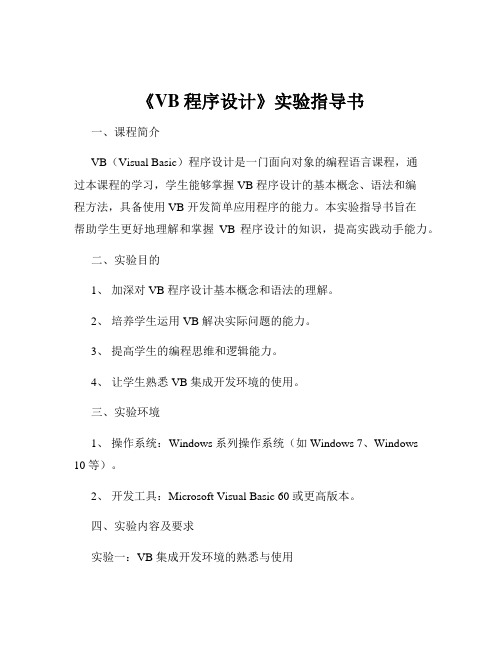
《VB程序设计》实验指导书一、课程简介VB(Visual Basic)程序设计是一门面向对象的编程语言课程,通过本课程的学习,学生能够掌握 VB 程序设计的基本概念、语法和编程方法,具备使用 VB 开发简单应用程序的能力。
本实验指导书旨在帮助学生更好地理解和掌握VB 程序设计的知识,提高实践动手能力。
二、实验目的1、加深对 VB 程序设计基本概念和语法的理解。
2、培养学生运用 VB 解决实际问题的能力。
3、提高学生的编程思维和逻辑能力。
4、让学生熟悉 VB 集成开发环境的使用。
三、实验环境1、操作系统:Windows 系列操作系统(如 Windows 7、Windows10 等)。
2、开发工具:Microsoft Visual Basic 60 或更高版本。
四、实验内容及要求实验一:VB 集成开发环境的熟悉与使用(一)实验目的1、熟悉 VB 集成开发环境的组成和操作界面。
2、掌握创建、保存、打开和运行 VB 工程的方法。
(二)实验内容1、启动 VB 集成开发环境,观察其各个组成部分,如菜单栏、工具栏、工具箱、属性窗口、代码窗口等。
2、创建一个新的标准 EXE 工程,在窗体上添加一个标签控件和一个命令按钮控件,并设置其属性。
3、为命令按钮控件编写单击事件代码,实现当单击按钮时,标签控件上显示“欢迎学习 VB 程序设计!”。
4、保存工程,并运行程序,观察运行结果。
(三)实验要求1、认真观察 VB 集成开发环境的各个组成部分,了解其功能和作用。
2、按照实验内容的要求,正确设置控件的属性和编写事件代码。
3、记录实验过程中遇到的问题及解决方法。
实验二:VB 基本数据类型与变量(一)实验目的1、掌握 VB 中基本数据类型的使用。
2、学会定义和使用变量。
(二)实验内容1、定义不同数据类型的变量,如整型、长整型、单精度型、双精度型、字符串型等,并为其赋值。
2、编写程序,实现不同数据类型变量之间的运算,并输出运算结果。
VB试验指导书

实验一Visual Basic集成开发环境和程序设计初步实验目的:1、了解Visual Basic系统对计算机软、硬件的要求。
2、掌握启动与退出Visual Basic的方法。
3、了解Visual Basic集成环境的组成,各部分的作用。
4、掌握建立、编辑和运行一个简单的Visual Basic应用程序的全过程。
5、掌握常用控件(文本框、标签、命令按钮)的应用。
6、感性认识控件(对象)、过程、事件、属性等的概念,初步认识窗体、控件、属性、过程在程序设计中的作用和关系。
实验内容:建立一个“标准exe”类型的应用程序,要求单击“确定”按钮,在屏幕上显示“您好,世界!”,单击“退出”按钮,退出应用程序。
界面如图1-1所示,以sy1.frm、sy1.vbp和sy1.exe文件保存到自己的软盘上。
1-1 图实验准备:应用程序建立VB1) VB集成化开发环境 2) 复习相关知识:1.准确写出两事件代码,列出各控件所需属性(属性项目和属性值)。
2.实验步骤:中文版的启动与退出。
1.Visual Basic 6.0 启动:Microsoft Visual Basic 6.0)单击“开始”按钮,然后选择“程序”中“1 中文版”,单击即可。
中文版”图标,Microsoft Visual Basic 6.0或:单击桌面上“ exe”按钮,进入环境。
)新建工程对话框,单击打开“标准2--退出:1) 单击集成环境窗口右上角的关闭按钮。
2) 单击“文件”下拉菜单中的“退出”选项。
2.界面设计:(1)添加标签Label1。
(2)添加命令按钮Command1。
(3)添加命令按钮Command2。
(4)使用格式菜单,使用两命令按钮尺寸完全一样,并恰好处在窗体的中间位置。
3.设置界面对象属性:可以通过用鼠标右键单击某一窗体或控件,在弹出的菜单中为其设置属性,也可以从属性窗口的对象列表框中选择要设置属性的对象。
1)设置Form窗体Caption属性为“Hello,World!”2)设置Command1按钮Caption属性为“确定”,名称属性为“OK”.3)设置Command2按钮Caption属性为“退出”,名称属性为“Cancel”。
VB实验指导一

VB实验指导一一、目的和要求∙熟练掌握Visual Basic 6.0的启动方法。
∙熟悉VB的开发环境。
∙熟悉常用菜单,使用菜单和工具栏创建工程,保存工程生成exe文件。
∙学会向窗体中放置控件和使用属性窗口。
∙学会建立一个简单界面的应用程序,在代码编辑窗口中添加代码。
∙掌握启动工程和结束工程的方法。
二、实验内容:1、熟悉Visual Basic的集成开发环境步骤:(1)启动与退出VB启动VB如下图所示,选择“标准EXE”图标,单击“打开”按钮,新建一个“标准EXE”工程。
(2)创建界面创建第一章【例一】的界面,熟悉控件的使用。
1)创建控件·在控件箱中双击选定的控件,该控件自动出现在窗体中间。
·在控件箱中单击选定的控件,将变成十字线的鼠标指针放在窗体上,拖动十字线画出合适的控件大小。
2)选择控件·单击某个控件,当控件四周出现尺寸柄时表示控件被选中。
·用,,,方向键在不同的控件中切换。
·按Shift键,依次单击几个控件则同时选中几个控件。
·按Ctrl键,在依次单击几个控件,可以同时选中几个控件。
·在控件的外围拖出一个选择框,则在框内的所有控件同时选中。
3)移动控件·先用鼠标选择控件,在把窗体上的控件拖到一个新位置。
·先选择控件,然后在“属性”窗口中改变“Top”和“Left”属性。
·先选择控件,用Ctrl+ 方向键调整控件位置。
3)调整控件大小·先选择某控件,然后拖动尺寸柄向各个方向调整大小。
·先选择某控件,然后在“属性”窗口中改变“Width”和“Height”属性。
·先选择控件,用Shift + 方向键调整控件位置。
4)安排控件位置·为使控件在窗体中的位置整齐统一,使用同时选中多个控件的方法。
如,同时选中控件Command1和Text1,通过“格式”菜单中的“对齐”“统一尺寸”等安排控件的位置和大小。
VB实验指导书

目录实验一熟悉Visual Basic 6.0编程环境 (1)实验二Visual Basic语句基础 (14)实验三顺序结构 (23)实验四选择结构(一) (28)实验五选择结构(二) (35)实验六循环结构(一) (41)实验七循环结构(二) (48)实验八循环结构(三) (53)实验九循环结构(四) (59)实验十一维数组程序设计 (63)实验十一二维数组程序设计 (72)实验十二过程程序设计(一) (83)实验十三过程程序设计(二) (92)实验十四窗体和常用控件(一) (102)实验十五窗体和常用控件(二) (113)实验十六用户界面设计(一) (126)实验十七用户界面设计(二) (133)实验十八图形操作 (138)实验十九文件操作 (146)附录VB语言开发的应用软件 (153)实验一熟悉Visual Basic 6.0编程环境【实验目的】(1)熟悉VB集成开发环境。
(2)掌握建立、编辑和运行一个VB应用程序的全过程。
(3)掌握窗体、文本框、标签和命令按钮控件的基本属性及其设置。
(4)掌握窗体、文本框、标签和命令按钮的应用。
(5)掌握每个控件的常用事件和方法。
【实验内容】用事例介绍在VB集成环境下操作的整个过程。
【1-1】用VB设计一个应用程序,用鼠标单击窗体显示文字“欢迎使用Visual Basic 6.0!”,运行程序的结果如图1-1所示。
图1-1 程序运行结果操作步骤:(1)建立工程选择“文件”菜单的“新建工程”命令,打开“新建工程”对话框,界面如图1-2所示。
图1-2 “新建工程”对话框选择“新建”选项卡,再选择“标准EXE ”,最后单击“打开”按钮,新建一个默认名称为Form1的窗体,如图1-3所示。
图1-3 VB 窗口的布局(2)设计界面在属性窗口中,参照表1-1设置窗体Form1各个属性的值。
表1-1 窗体属性的设置(3)编写源代码工具箱窗体 代码窗口立即窗口工程资源管理器窗口 属性窗口布局 窗口双击窗体空白处,进入代码窗口,为窗体的鼠标单击事件编写事件过程代码。
【优质文档】vb实验指导书-实用word文档 (17页)
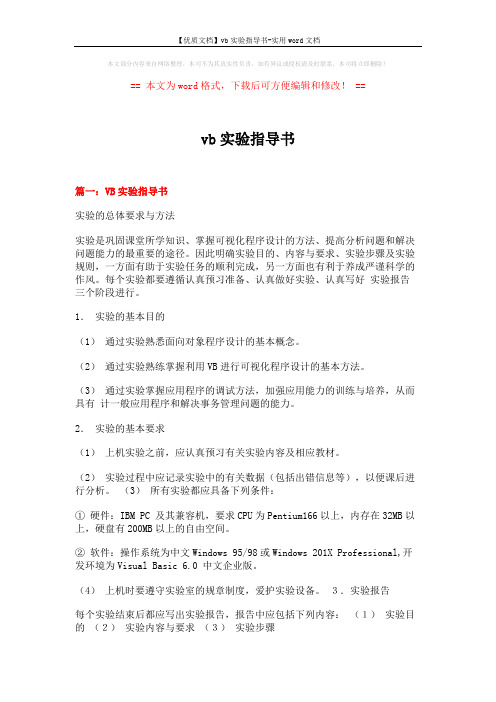
本文部分内容来自网络整理,本司不为其真实性负责,如有异议或侵权请及时联系,本司将立即删除!== 本文为word格式,下载后可方便编辑和修改! ==vb实验指导书篇一:VB实验指导书实验的总体要求与方法实验是巩固课堂所学知识、掌握可视化程序设计的方法、提高分析问题和解决问题能力的最重要的途径。
因此明确实验目的、内容与要求、实验步骤及实验规则,一方面有助于实验任务的顺利完成,另一方面也有利于养成严谨科学的作风。
每个实验都要遵循认真预习准备、认真做好实验、认真写好实验报告三个阶段进行。
1.实验的基本目的(1)通过实验熟悉面向对象程序设计的基本概念。
(2)通过实验熟练掌握利用VB进行可视化程序设计的基本方法。
(3)通过实验掌握应用程序的调试方法,加强应用能力的训练与培养,从而具有计一般应用程序和解决事务管理问题的能力。
2.实验的基本要求(1)上机实验之前,应认真预习有关实验内容及相应教材。
(2)实验过程中应记录实验中的有关数据(包括出错信息等),以便课后进行分析。
(3)所有实验都应具备下列条件:① 硬件:IBM PC 及其兼容机,要求CPU为Pentium166以上,内存在32MB以上,硬盘有200MB以上的自由空间。
② 软件:操作系统为中文Windows 95/98或Windows 201X Professional,开发环境为Visual Basic 6.0 中文企业版。
(4)上机时要遵守实验室的规章制度,爱护实验设备。
3.实验报告每个实验结束后都应写出实验报告,报告中应包括下列内容:(1)实验目的(2)实验内容与要求(3)实验步骤(4)实验结果及分析讨论、实验心得体会等。
实验一熟悉vb的开发环境、程序设计的基本步骤【实验目的】1.熟悉Visual Basic 6.0集成开发环境。
2. 学习怎样启动和退出VB3.掌握开发一个简单程序的基本步骤。
4.掌握简单代码的编写。
【实验内容】1.启动和退出VB2.开发一个简单程序。
VB实验指导书
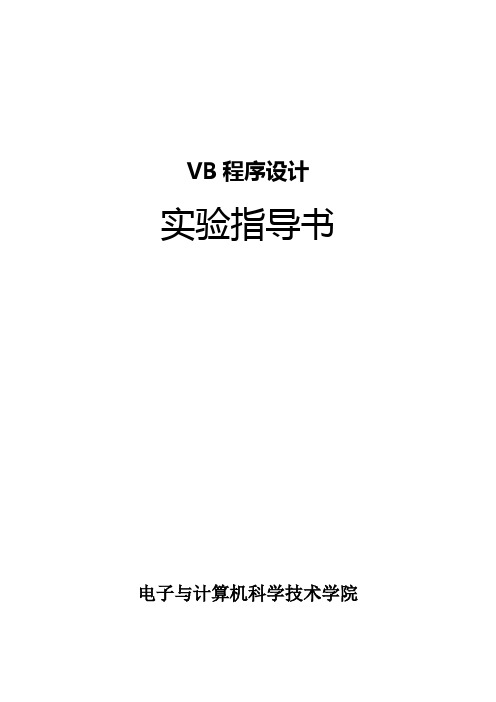
VB程序设计实验指导书电子与计算机科学技术学院实验一熟悉VB集成开发环境一、实验目的1.熟悉计算机环境2. VB的安装、启动与退出3. 熟悉VB语言编程环境二、实验环境1.计算机2. Visual Basic 6.0开发环境三、实验说明1.熟悉机房实验环境2.学习Visual Basic 6.0开发环境四、实验内容和步骤1.实验内容(1)Windows的基本操作。
(2)VB的安装、启动与退出。
(3)VB集成开发环境的初步使用。
2.实验步骤(1)打开计算机,进入Windows;(2)在CD-ROM驱动器中插入Visual Basic 6.0系统盘;(3)运行安装程序(Setup.exe),即可进入“安装程序向导”;(4)在“安装程序向导”引领下,按步骤选择相应的选项,添加对应的参数,完成安装过程;(5)从以下几方面熟悉VB集成开发环境:●标题栏●菜单栏●工具栏●工程设计窗口①“工程资源管理器”窗口②“窗体设计器”窗口③“属性设置”窗口④“代码设计”窗口⑤“窗体布局”窗口⑥“立即”窗口⑦“工具箱”窗口五、实验报告要求1. 整理实验结果,填入相应表格中2. 小结实验心得体会3. 回答思考题:(1)如果“立即”窗口和“工具箱”窗口已被关闭,如何打开?(2)如果想改变VB程序代码的字体,应如何进行设置?实验二建立VB应用程序一、实验目的1.进一步熟悉VB语言编程环境2.熟悉创建VB程序的步骤二、实验环境1.计算机2.Visual Basic 6.0开发环境三、实验说明1.熟悉创建VB程序的步骤2.进一步学习Visual Basic 6.0开发环境四、实验内容和步骤1.实验内容(1)设计一个窗体,当单击“显示”按钮时,在文本框内显示“走进VB程序乐园”;当单击“清除”按钮时,清除文本框内的文本;当单击“退出”按钮时,结束程序运行。
程序界面如下所示:(2)设计一个窗体,打开窗体时,标签显示“风景这边独好!”且为黑色;当单击“红”时标签显示红色;当单击“黄”标签显示黄色;当单击“还原”按钮时,标签显示黑色;当单击“退出”按钮时,结束程序运行。
VB程序设计学习与实验指导书答案(包含实验答案)
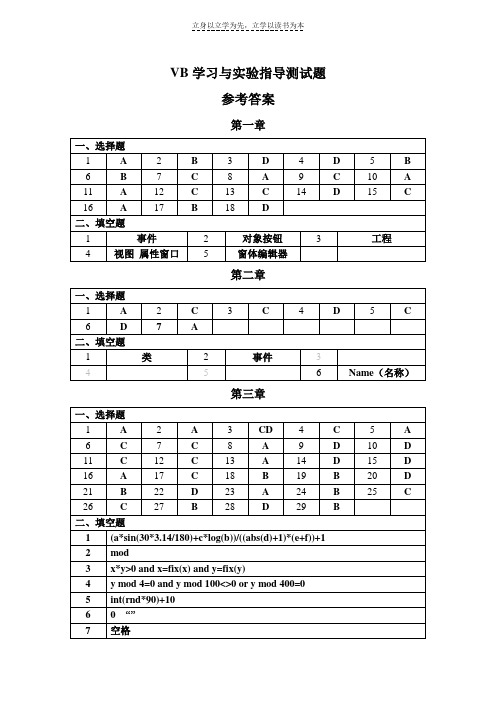
VB学习与实验指导测试题参考答案第一章第二章第三章第四章第五章第六章第七章第八章第九章综合测试题一综合测试题二下篇实验教程实验2 Visual Basic 变量、函数与表达式的使用实验2-1 算术运算符的使用13178332262-2-22007-10-153 2.857143 2.85714285714286实验2-2 字符运算符的使用20071020071020172007-10-10102007-10-20出错,类型不匹配实验2-3 关系运算符的使用FalseFalseFalseFalseFalseFalseFalseTrueFalseTrue实验2-4 逻辑运算符的使用TrueTrueFalseTrueFalseFalseTrueTrueFalse5-59实验2-5 常用函数的使用3.14 3.147.389056098930651 -1 .999999998205103 4-1 1 0.70554755825 251250 0A a65 9748 688 -98 -89 -9aaa 4.5 aaa4.516 5Visua 6.0sua Basic Basic 6.0abcde EFGBasic Basic BasicVisual Basic 6.0 Basic8 8aaa dd2011-3-152011-3-15 14:35:5215320113001.731.731.7317.32E-010173%实验3 算法基础及程序控制结构实验3-1 三个数的交换A=CC=BB=TBC实验3-2 求周长和面积Const PI=3.14159262*PI*RPI*R*RPicture1.ClsFormat(L, ".00")Format(M, ".00")实验3-3 求分段函数的值x=Val(Text1.Text)y=1+Sin(x)y=Log(x)Text1.Text = ""Text2.Text = ""实验3-4 求一元二次方程的根Val(Text2.Text)Val(Text3.Text)b ^ 2 - 4 * a * c"x1=" & (-b + Sqr(delt)) / (2 * a)"x2=" & (-b - Sqr(delt)) / (2 * a)Text2.Text = ""Text3.Text = ""End实验3-5 判断素数N Mod k = 0k=NN Mod i=0k=2实验3-6 求最大公约数和最小公倍数M<NL=ML=NM Mod k = 0 And N Mod k = 0Text3.Text = kExit ForM>NL=ML=Nk Mod M = 0 And k Mod N = 0Text4.Text = kExit For实验3-7 判断升序数、降序数CStr(N)Len(S) – 1Mid(S, k, 1) >= Mid(S, k + 1, 1)k = Len(S)N = Val(Text1.Text)S = CStr(N)For k = 1 To Len(S) - 1If Mid(S, k, 1) <= Mid(S, k + 1, 1) Then Exit For Next kk = Len(S)实验3-8 判断回文数1Len(s)\2-1Mid(S, k, 1) <> Mid(S, Len(S) - k + 1, 1)k = Len(S) \ 2Mid(S, k, 1) + S1S = S1实验3-9 求级数的值Val(Text1.Text)1x ^ ns * nt / s <= 10 ^ -6Text2.Text = y实验3-10 查找数字串并求和Text1.Text = ""Text2.Text = ""List1.ClearText1.TextFalseWhile Mid(s, i, 1) >= "0" And Mid(s, i, 1) <= "9" Flag = Truek = k * 10 + Mid(s, i, 1)i = i + 1Flag = Truesum + kText2.Text = sum实验3-11 随机产生20个奇数Int((99 - 10 + 1) * Rnd) + 10a Mod 2 = 1n Mod 5 = 0Picture1.Cls实验3-12 加密解密Chr(Asc("a") + (Asc(c) - Asc("a") + 3) Mod 26)c = Chr(Asc("A") + (Asc(c) - Asc("A") + 3) Mod 26) c & s2Text2.TextLen(s2)Mid(s2, i, 1)c = Chr(Asc("a") + (Asc(c) - Asc("a") + 23) Mod 26) c = Chr(Asc("A") + (Asc(c) - Asc("A") + 23) Mod 26) c & s1s1Text1.Text = ""Text2.Text = ""实验3-13 统计单词个数Text1.TextMid(s, i, 1) <> " " And i <= Len(s)i = i + 1Mid(s, start, i - start)nText1.Text = ""List1.Clear实验4 数组的使用实验4-1 一维数组的产生及输出i = 1 To 20Int((9 - 0 + 1) * Rnd + 0)i = 1 To 20Print a(i);Printi = 1 To 20Picture1.Print a(i);If i Mod 5 = 0 Then Picture1.Printi = 1 To 20Text1.Text & Space(2) & a(i)If i Mod 5 = 0 Then Text1.Text = Text1.Text & vbCrLf v In aIf i Mod 5 = 0 Then Picture2.Print实验4-2 选手得分Int((50 - 10 + 1) * Rnd + 10) / 10i = 1 To 6sum = sum + score(i)max = score(1)min = score(1)score(i) > max Then max = score(i)score(i) < min Then min = score(i)(sum - max - min) / 4实验4-3 产生10个互不相同的整数Int((999 - 10 + 1) * Rnd + 10)t Mod 10 = 5Then Exit Forn= n + 1a(i) = tFor i = 1 To 10Print a(i);If i Mod 5 = 0 Then PrintNext i实验4-4 统计数字出现的次数IsNumeric(S) = FalseExit SubLen(S)c >= "0" And c <= "9"A(c) = A(c) + 1A(k) <> 0m = m + 1实验4-5 排序1 To 10Int((99 - 10 + 1) * Rnd + 10)Text1.Text & A(n) & " "1 To 9i + 1 To 10A(i) > A(j)T = A(j)A(j) = A(i)A(i) = T1 To 910 - iA(j) > A(j + 1)T = A(j + 1)A(j + 1) = A(j)A(j) = T1 To 10Text3.Text = Text3.Text & A(i) & " "10T = A(i)ji - 1k + 11 To 10Text4.Text = Text4.Text & A(i) & " "实验4-6 二维数组的产生及输出1 To 41 To 5Int((9 - 0 + 1) * Rnd + 0)1 To 41 To 5Print A(i, j);Print1 To 41 To 5Picture1.Print A(i, j);Picture1.Print1 To 41 To 5Text1.Text = Text1.Text & A(i, j) & " "Text1.Text = Text1.Text & vbCrLf实验4-6 查找最大和最小元素及其位置1 To 31 To 4A(i, j) = Int((99 - 10 + 1) * Rnd + 10)Picture1.Print A(i, j);Picture1.PrintA(1, 1), 1, 1A(1, 1), 1, 1A(i, j)ijA(i, j) < minA(i, j)ij"最大元素" & "A(" & maxi & "," & maxj & ")=" & max "最小元素" & "A(" & mini & "," & minj & ")=" & min实验4-7 矩阵转置Dim A() As Integer"请输入N的值"ReDim A(N, N) As IntegerFor i = 1 To NFor j = 1 To NA(i, j) = Int((99 - 10 + 1) * Rnd + 10)Text1.Text = Text1.Text & A(i, j) & " "Next jText1.Text = Text1.Text & vbCrLfNext it = A(i, j)A(i, j) = A(j, i)A(j, i) = tFor i = 1 To NFor j = 1 To NText2.Text = Text2.Text & A(i, j) & " "Next jText2.Text = Text2.Text & vbCrLfNext i实验5 过程实验5-1 孪生素数和降序素数Dim i As IntegerFor i = 2 To N - 1If N Mod i = 0 Then Exit FunctionNext iPrime = TrueDim a As IntegerDim b As Integera = N \ 10b = N Mod 10If a > b ThenDecNumber = TrueElseDecNumber = FalseEnd If10 To 100Prime(i) = True And Prime(i + 2) = TrueList2.AddItem i & "和" & i + 2DecNumber(i) = True And Prime(i) = TrueList3.AddItem i实验5-2 求多项式和k = 1a = f(x, k)S + ak = k + 1Single As SingleDim i As Integer, a As Singlea = (x + 1) / xFor i = 2 To ka = a * (x + i) / ((2 * i - 1) * x)Next ia实验5-3 进制转换Asc(C) - Asc("A") + 10Left(S, k - 1)Mid(S, k + 1)Change(Mid(S2, i, 1)) * N ^ (0 - i)T1 + T2Tran(8, S)Tran(16, S)Not (C >= "0" And C <= "7" Or C >= "A" And C <= "F" Or C = ".")实验5-4 Armstrong数i As Long, a As Long, b As LongCombo1.Text实验5-5Option Base 1Dim a(5) As IntegerDim b(5) As Integerb(i) = i * i + 1Text2.Text = Text2.Text & b(i) & " "1 To 51 To 5Gcd(a(i), b(j)) = 1Gcd = KExit For实验5-6Create(a)Output(a)Sort(a)Output(a)GetMaxMin(a, MaxData, MinData)MaxDataMinDataAverage(a)Int((99 - 10 + 1) * Rnd + 10)1 To UBound(a)a(i);a(i) > a(j)t = a(j)a(j) = a(i)a(i) = t2 To UBound(a)a(i) > MM = a(i)a(i) < NN = a(i)s = s + a(i)Average = s / UBound(a)实验6 界面设计实验6-1 用户登陆MsgBox "请登录!"PassWordInput=TxtPassW.TextUserIdInput=UserId And PassWordInput=PassWordCmdReset_Click实验6-2 学籍登记OptXb(0).Value = TrueList1.AddItem Space(4) & xh & Space(6) & xm & Space(6) & xb & Space(12) & xy & Space(16) & zy & Space(4)List1.RemoveItem List1.ListIndex实验6-3 字体格式设置Select Case OpFontCheck2.Value = 1OpColor = IndexOpFont = Index实验6-4 兴趣调查List1.AddItem ItemEndSelect Case IndexItem = Text1.Text实验6-5 调色板。
《VB程序设计》实验指导书

《VB程序设计》实验指导书18学时实验一VB集成环境及简单应用程序的建立一、实验目的1.掌握Visual Basic启动和退出的方法。
2.熟悉Visual Basic的集成开发环境。
3.掌握Visual Basic程序设计的基本步骤。
4. 掌握窗体的使用方法。
二、实验内容1 启动Visual Basic,然后创建一个“标准 EXE”工程。
了解Visual Basic集成开发环境下各组成部分及其作用。
【要求】(1)在集成开发环境中分别寻找“窗体窗口”、“属性窗口”、“工程资源管理器”、“窗体布局窗口”、“工具箱窗口”,熟悉它们的默认位置。
(2)在“视图”或“工程资源管理器”中切换显示“代码窗口”和“窗体窗口”。
(3)在“视图”菜单中点击“立即窗口”,观察刚刚显示出来的“立即窗口”。
(4)尝试分别将各部分关闭,然后再用“视图”菜单中对应的菜单命令将其显示。
2 编写一个简单的应用程序。
要求窗体的标题为“简单VB实验”;窗体中有一个标题为“显示”的按钮;单击该按钮后在窗体上显示蓝色的“江西农业大学”。
【步骤】(1)设计应用程序的界面;(2)设置对象的属性;(3)编写事件代码;(4)程序的运行及保存。
【提示】在窗体上显示“江西农业大学”有两种方法:(1)用Print方法:颜色应该设置窗体的前景色。
(2)用一个标签控件:颜色应该设置标签控件的前景色。
【思考】为什么在以上两种方法中在颜色的设置问题上有所不同?3 窗体无最大化和最小化按钮。
在窗体装入时,在窗体的标题栏显示“装入窗体”,并在窗体上装入一幅图片作为背景;当用户单击窗体,在标题栏显示“鼠标单击”,在窗体上显示“单击窗体”;当用户双击窗体,在标题栏显示“鼠标双击”。
去除窗体的背景图案,并显示“双击窗体”。
实验二VB常用控件的使用一、实验目的1.掌握基本控件(标签、命令按钮和文本框)的基本使用方法。
2. 掌握Visual Basic程序设计的基本步骤。
二、实验内容1 利用标签做浮雕效果文字。
vb程序设计_实验指导书

vb程序设计_实验指导书一、前言VB(Visual Basic)是一种简单易学、功能强大的编程语言,广泛应用于各种领域的软件开发。
本实验指导书旨在帮助读者熟悉 VB 程序设计的基本概念和操作,通过一系列实验掌握 VB 编程的技能,为今后的程序开发打下坚实的基础。
二、实验环境1、操作系统:Windows 7 及以上版本。
2、开发工具:Microsoft Visual Basic 60 或更高版本。
三、实验目的1、熟悉 VB 集成开发环境的使用。
2、掌握 VB 语言的基本语法和数据类型。
3、学会使用 VB 进行顺序、选择和循环结构的程序设计。
4、能够使用控件进行简单的界面设计。
5、培养学生的编程思维和解决问题的能力。
四、实验内容实验一:VB 集成开发环境的熟悉1、启动 VB 开发环境,了解菜单栏、工具栏、工具箱、属性窗口和代码窗口的功能。
2、创建一个新的标准 EXE 工程,保存工程文件和窗体文件。
3、在窗体上添加一个标签控件(Label)和一个命令按钮控件(CommandButton),设置控件的属性,如标题、字体、颜色等。
实验二:VB 语言基础1、变量和常量的定义与使用。
定义不同数据类型的变量,如整型(Integer)、字符串型(String)、单精度型(Single)等。
给变量赋值,并在窗体上输出变量的值。
定义常量,并在程序中使用常量。
2、运算符和表达式的使用。
掌握算术运算符(+、、、/、%)、关系运算符(>、<、=、>=、<=、<>)和逻辑运算符(And、Or、Not)的使用。
编写表达式计算数学问题,如求圆的面积、判断一个数是否为偶数等。
3、常用函数的使用。
掌握数学函数(Abs、Sqr、Sin、Cos 等)、字符串函数(Left、Right、Mid、Len 等)和日期函数(Now、Date、Year、Month 等)的使用。
编写程序使用函数进行数据处理和计算。
实验三:顺序结构程序设计1、编写一个简单的加法程序,输入两个数,计算并输出它们的和。
- 1、下载文档前请自行甄别文档内容的完整性,平台不提供额外的编辑、内容补充、找答案等附加服务。
- 2、"仅部分预览"的文档,不可在线预览部分如存在完整性等问题,可反馈申请退款(可完整预览的文档不适用该条件!)。
- 3、如文档侵犯您的权益,请联系客服反馈,我们会尽快为您处理(人工客服工作时间:9:00-18:30)。
(2)如果两个操作数是字符型,则按 字符的ASCⅡ码值从左到右一一比 较,也就是说,先比较两个字符串 中的第一个字符,其ASCⅡ码值大的 字符串大,如果第一个字符相同, 则比较第二个字符,依此类推,直 到比出结果为止。 (实例5) 算术运算函数的使用。 Private Sub Form_cliCk() Print Abs(-1.7), Log(12), Sqr(9) Print Exp(3), Sin(30 * 3.1415926/180) Print Int(-3.5), Fix(-3.5), Round(1.5), Round(1.512,2) End Sub 题 假设有变量
Dim X as Integer,y as Integer x = 0 y = -2 a = x b = y Print a,b,x,y a = True b = FalSe x = a y=b Print x,y,a,b End Sub (实例2) 日期型数据。 Private Sub Form_click() Dim a as Date,S as Date,d as Date Dim f as Date,S1 as
《VB程序设计》实验指导书
实验一 VB集成环境及简单应用程
序的建立 一、实验目的 1.掌握Visual Basic启动和退 出的方法。 2.熟悉Visual Basic的集成开 发环境。 3.掌握Visual Basic程序设计 的基本步骤。 4. 掌握窗体的使用方法。 二、实验内容 1 启动Visual Basic,然后创 建一个“标准 EXE”工程。了解 Visual Basic集成开发环境下各组 成部分及其作用。 【要求】 (1)在集成开发环境中分别寻 找“窗体窗口”、“属性窗
Print -20 Mod –3 End Sub 观察运行结果。 (实例4) 关系运算符。 Private Sub Form_click() Print “abcde” = “abd” Print “abcde” > “aba” Print “BC” >= “ABCFF” Print 31 < 3 Print “34” < “3” Print “abc” <> “ABC” End Sub 在比较时注意以下原则: (1)如果两个操作数是数值型,则按 其大小进行比较。
二、实验内容 1 已知三角形三条边a、b、c, 从键盘输入其值(利用inputbox函 数),编写程序,计算三角形的面 积。 2 编写程序,界面如图4-1所 示。使得单击一次按钮可以产生一 个[60,90]之间的随机数并显示在标 签1上,再求出该数的正弦值,将结 果写在标签2上。 【提示】
(1)使用Rnd函数产生随机数,注意,为了防止两次运行程序的随 机数序列相同,调用Rnd之前先用Randomize语句进行初始化。 (2)产生某闭区间内的随机数的公式为:(上限-下限+1)*rnd+下 限。 (3)求正弦值函数为:sin()。
1 利用标签做浮雕效果文字。 参考书上例题[4-1]。
图2-1 实验2-1程序运行界面 2 编写一个应用程序,界面如 图2-1所示。窗体中文字“VB应用程 序!”为一标签控件,单击标题 为“放大”的命令按钮,则“VB应用 程序!”的字号放大一号,单击“缩 小”按钮则反之;同时,窗体中还有 4个含某种指向图案的按钮,若单击 某个按钮,则使“VB应用程序!”向 该按钮所指向的方向移动50Twip。
实验六 选择结构程序设计(二)
一、实验目的 1、掌握逻辑表达式及关系表达式的正确书写形式。 2、掌握IF语句单行和块书写格式及其正确使用(尤其注意ELSE 和 ELSE IF)。 3、掌握多分支情况的控制(使用Select CASE语句)的使用及与多 分支条件语句的区别。 二、实验内容 1 设计一个猜数字游戏软件,点击出题按钮,产生一个10到99的随机 数,然后在文本框中由用户输入数字,如果结果不对,应提示是大了, 还是小了,否则提示正确。运行界面下图所示。(思考:如何限制用户 猜数字的次数?)
三、注意事项 1、注意VB集成开发环境各部分的应用和控件的使用。 2、注意VB程序编码方式及书写习惯。
实验七 循环结构程序设计(一)
一、实验目的 1.掌握循环的基本概念。 2.掌握For循环。 3.掌握Do ... While循环和Do While ... Loop循环,注意区分两 种循环。 4.了解Do ... Loop Until循环和Do Until ... Loop循环。 5.掌握如何利用循环条件来控制循环,防止死循环的出现。 二、实验内容 1 编写一个程序,当程序运行时,单击窗体后,用单循环在窗体上 输出规则字符图形,如图4-1所示。 【提示】 使用String()函数,String()函数可以重复显示某个字符串。 例如,String(4,"*")可以生成4个连续的“*”,即“****”。
二、实验内容 1 有函数:
图5-1 实验5-2程序运行界面
写一个程序,输入x值后,则输出相应y值。要求用“If…ElseIf… EndIf”和用“Select Case”两种方法完成该题目。 【提示】 注意区分1≤x<10和1<=x And x<10有什么不同。 2 编写一个判断给定坐标在第几象限的程序,界面如图5-1所示。
(5)保存文件。 【提示】 在窗体上显示“江西农业大 学”有两种方法: (1)用Print方法:颜色应该设 置窗体的前景色。 (2)用一个标签控件:颜色应 该设置标签控件的前景色。 【思考】为什么在以上两种方 法中在颜色的设置问题上有所不 同? 3 窗体无最大化和最小化按钮。 在窗体装入时,在窗体的标题栏显 示“装入窗体”,并在窗体上装入 一幅图片作为背景;当用户单击窗 体,在标题栏显示“鼠标单击”, 在窗体上显示“单击窗体”;当用 户双击
接参加算术运算时,Text属性值先会自动转换为数值类型,然后再参加 算术运算。但是当Text属性值含有非数字字符时,会产生“类型不匹 配”的运行时错误,因此有些情况下采用显示转换更为安全妥当。 当字符串类型向数值类型转换时用函数Val();而当数值类型向 字符串类型转换时,可以用Str()函数或格式化函数Format()。
窗体,在标题栏显示“鼠标双 击”。去除窗体的背景图案,并
显示“双击窗体”。参考书上例 题[2-6]。运行结果如下图:
1-2 实验1-3程序运行界面 三、实验要求 1、做好实验预习,掌握,并熟 悉本实验中所使用的VB6.0企业版环 境及相应的控件。 2、写出实验报告,内容是: 1).程序的界面设计。
图4-3 实验4-4程序运行界面
实验五 选择结构程序设计(一)
一、实验目的 1、掌握逻辑表达式及关系表达式的正确书写形式。 2、掌握IF语句单行和块书写格式及其正确使用(尤其注意ELSE 和 ELSE IF)。 3、掌握多分支情况的控制(使用Select CASE语句)的使用及与多 分支条件语句的区别。
2).程序主要代码。 3).运行结果。 4).实验总结。 四、注意事项 1、注意VB集成开发环境各部分 的应用和控件的使用。 2、注意VB程序编码方式及书写 习惯。 实验二 VB常用控件的使用 一、实验目的 1.掌握基本控件(标签、命令 按钮和文本框)的基本使用方法。 2. 掌握Visual Basic程序设计 的基本步骤。 二、实验内容
图4-1 实验4-1程序运行界面
2 编写程序,计算Sum=1+2+3+...,的值,直到Sum > 6000为止。 3 计算的值,当第i项时结束。
4 使用双重循环,输出“九九乘法表”,如图4-3所示。
图4-2 实验4-4程序运行界面
【提示】 (1)注意行号和该行乘法单元的个数之间的关系。 (2)注意乘法单元的规律:“4×3=12”中4为行号,3为列号, 且列号不大于行号。 (3)乘号“×”可从汉字输入法软键盘菜单的“数学符号”中找 到;或从Word中菜单【插入】->【符号】中找到,再从Word中剪切或复 制到VB代码中。 (4)可以将窗体的AutoRedraw属性设为True,以防初始大小的窗 体显示不下全部内容。
实验八 循环结构程序设计(二)
一、实验目的 1.掌握循环的基本概念。 2.掌握For循环。 3.掌握Do ... While循环和Do While ... Loop循环,注意区分两 种循环。 4.了解Do ... Loop Until循环和Do Until ... Loop循环。 5.掌握如何利用循环条件来控制循环,防止死循环的出现。
图2-2 实验2-2程序运行界面
【提示】 四种指向的图案自行在网上搜 索,也可以选择任意喜欢的图案替 换。
实验三 Visual Basic语言基础 一、实验目的 (1)掌握Visual Basic的数据类型和 变量定义方法。 (2)正确使用Visual Basic的运算符 和表达式。 (3)掌握Visual Basic中数据输入、 输出的方法。 (4)掌握Visual Basic常用函数的使 用方法。 (5)学会用赋值语句构造简单的顺序 结构程序。 二、实验内容 (实例1) 逻辑型数据的使用。 Private Sub Form_click() Dim a as Boolean,b as Boolean
2 编写一个简单的应用程序。
要求窗体的标题为“简单VB实 验”;窗体中有一个标题为“显 示”的按钮;单击该按钮后在窗体 上显示蓝色的“江西农业大学”。 运行结果如下图:
图1-1 实验1-2程 序运行界面 【步骤】 (1)设计应用程序的界面; (2)设置对象的属性; (3)编写事件代码; (4)程序的运行及调试;
Date,S2 as Date a = #5/9/2002# s = #5/12/1999 12:30: 15 PM# d = 2001.12 f = -2001.12 S1 = 0.5 S2 = 0 Print a,S Print d,f Print Sl,S2 End Sub (实例3) 求余数(模)运算符的使 用。 Private Sub Form_cliCk() Print 20 Mod 3 Print 20 Mod -3 Print -20 Mod 3
